Windows XP 공유 설정
사용 권한
'사용 권한'은 컴퓨터에 등록된 사용자에게 폴더와 파일 운영 권한을 부여하는 것을 말합니다. 사용 권한에는 다음 두 가지 종류가 있습니다.
네트워크 사용 권한
네트워크를 통한 사용자의 공유 폴더 접근을 제한합니다.
로컬 사용 권한
컴퓨터에 로그인한 사용자의 폴더 접근을 제한합니다.
'로컬 사용 권한'은 폴더가 위치한 드라이브가 NTFS로 포맷되어 있을 경우에만 설정할 수 있습니다.
무제한 액세스를 통한 파일 공유
WIndows XP에서는 단순 파일 공유를 통해 무제한 액세스 공유 폴더를 설정합니다.
|
참고
|
||||||||
Windows XP Professional용단순 파일 공유가 해제될 경우 다음 절차에 따라 활성화합니다.
|
1
공유 폴더를 생성하세요.
 |
공유 폴더의 위치는 나중에 찾기 쉽도록 C 드라이브 바로 아래와 같은 위치에 생성할 것을 권장합니다.
예: C:\share |
 |
싱글 바이트 문자를 폴더 이름으로 사용합니다.
|
 |
여기서 생성된 폴더 이름은 '파일 서버(공유 파일 서버) 저장 방법'에 필요합니다. 이름을 잊지 않도록 기록해 둘 것을 권장합니다.
|
2
생성한 폴더를 마우스 오른쪽 버튼으로 클릭한 후 [공유 및 보안]을 선택하세요.

3
다음 절차를 수행하세요.
|
(1)
|
[공유] 페이지를 표시합니다.
|
||
|
(2)
|
[보안 위험을 이해하지만 마법사를 실행하지 않고 파일을 공유하려는 경우, 여기를 클릭하십시오]를 클릭합니다.

|
||
|
(3)
|
[그냥 파일 공유를 활성화]를 선택합니다.
|
||
|
(4)
|
[확인]을 클릭하세요.
|

[이 폴더를 네트워크에서 공유]와 [내 파일 교환을 위한 네트워크 사용자 허용] 확인 칸을 선택하세요.

5
[확인]을 클릭하세요.
제한 액세스를 통한 파일 공유
|
참고
|
||||||||
Windows XP Home Edition용액세스 제한을 통한 파일 공유는 지원되지 않습니다.
|
||||||||
Windows XP Professional용단순 파일 공유가 해제될 경우 다음 절차에 따라 활성화합니다.
|
1
공유 폴더를 생성하세요.
 |
공유 폴더의 위치는 나중에 찾기 쉽도록 C 드라이브 바로 아래와 같은 위치에 생성할 것을 권장합니다.
예: C:\share |
 |
싱글 바이트 문자를 폴더 이름으로 사용합니다.
|
 |
여기서 생성된 폴더 이름은 '파일 서버(공유 파일 서버) 저장 방법'에 필요합니다. 이름을 잊지 않도록 기록해 둘 것을 권장합니다.
|
2
생성한 폴더를 오른쪽 클릭하고, [공유 및 보안]을 선택하세요.

3
다음 절차를 수행하세요.
|
(1)
|
[공유] 페이지를 표시합니다.
|
|
(2)
|
[이 폴더 공유]를 선택합니다.
|
|
(3)
|
[사용 권한]을 클릭합니다.
|

4
[추가]를 클릭하세요.

5
[사용자 또는 그룹 선택]을 설정하세요.
|
(1)
|
[사용자 이름]을 입력합니다.
|
||
|
(2)
|
[이름 확인]을 클릭합니다.
|
||
|
(3)
|
[확인]을 클릭합니다.
|

6
네트워크 액세스 권한을 설정하세요.
|
(1)
|
사용자를 선택하여 접근을 허용합니다.
|
|
(2)
|
[전체 컨트롤]을 위해 [허용] 확인 칸을 선택합니다.
|
|
(3)
|
[확인]을 클릭합니다.
|

 |
여기서 [전체 컨트롤]을 위해 확인 칸을 선택하여, 프린터를 통해 스캔된 데이터가 컴퓨터(파일 서버)에 저장되도록 합니다.
|
공유 폴더가 설정된 드라이브가 NTFS 방식으로 포맷되어 있을 경우 네트워크 사용 권한 외에 로컬 사용 권한도 설정해야 합니다.
[보안] 페이지의 [추가] 버튼을 클릭하세요.
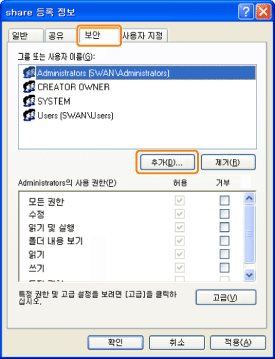
[사용자 또는 그룹 선택] 대화 상자가 표시됩니다.
8
[사용자 또는 그룹 선택]을 설정하세요.
|
(1)
|
[사용자 이름]을 입력합니다.
|
||
|
(2)
|
[이름 확인]을 클릭합니다.
|
||
|
(3)
|
[확인]을 클릭합니다.
|

9
로컬 액세스 권한 설정
|
(1)
|
사용자를 선택하여 접근을 허용합니다.
|
|
(2)
|
[전체 컨트롤]을 위해 [허용] 확인 칸을 선택합니다.
|
|
(3)
|
[확인]을 클릭합니다.
|

[확인]을 클릭하고 [속성] 대화 상자를 닫으세요.